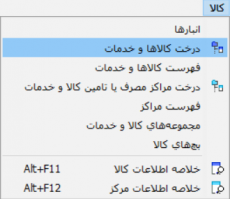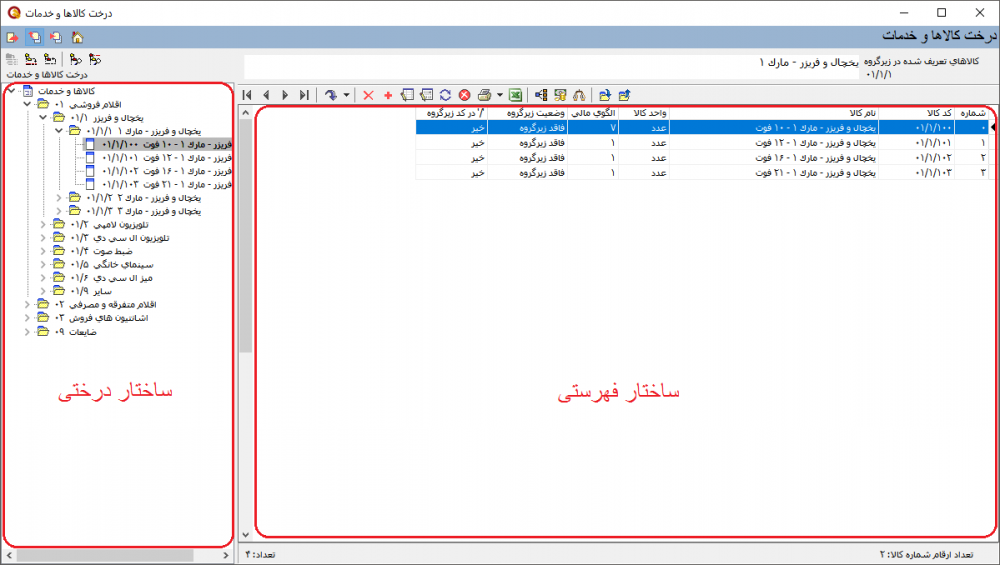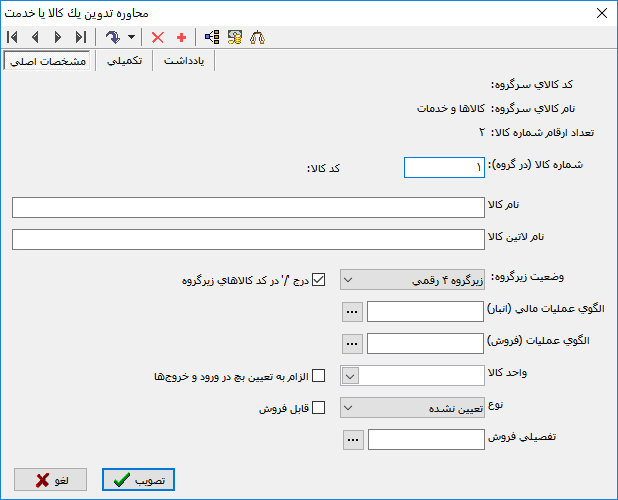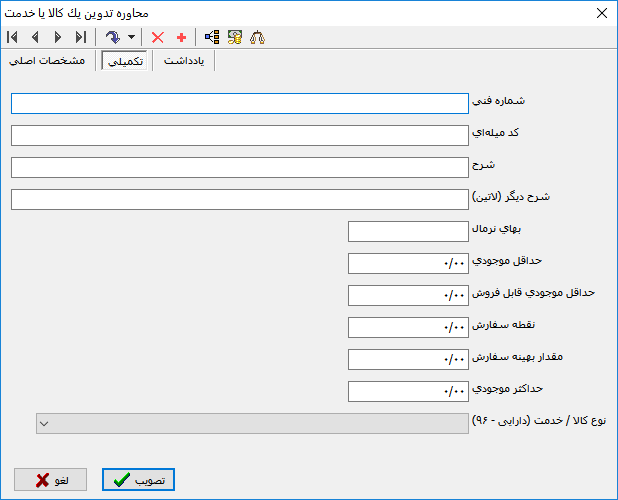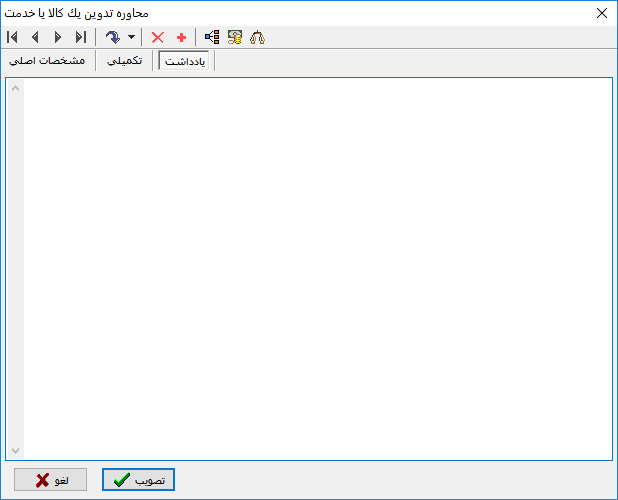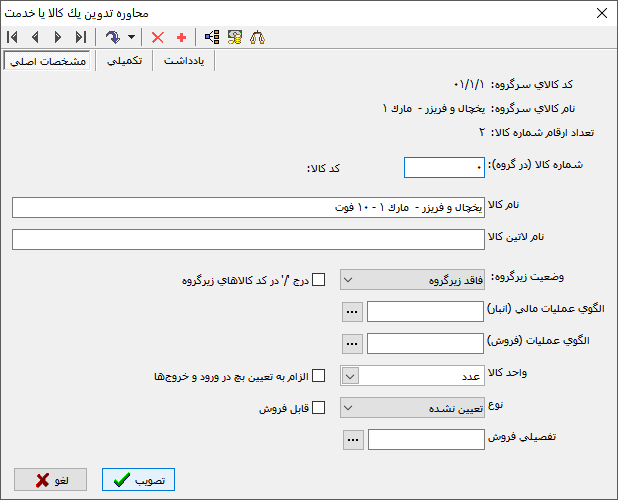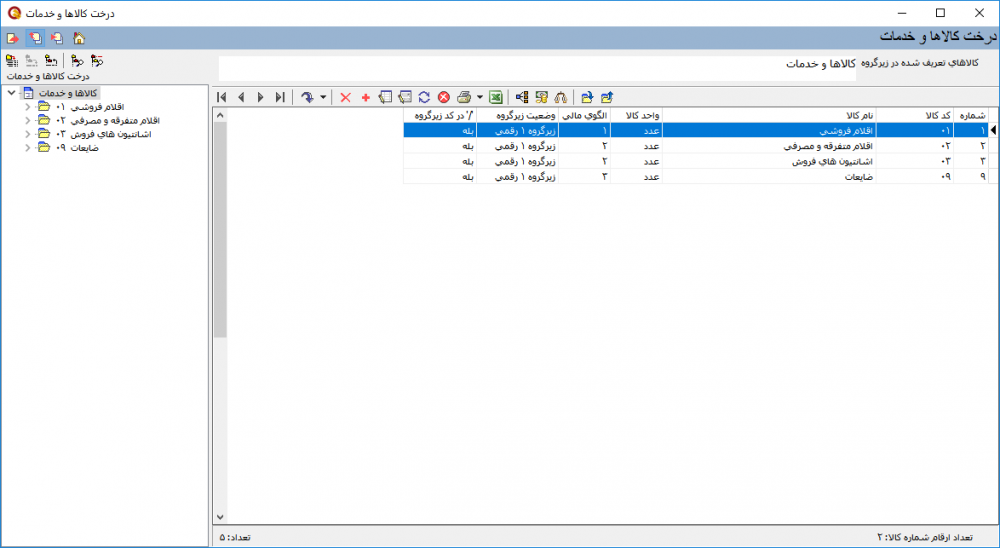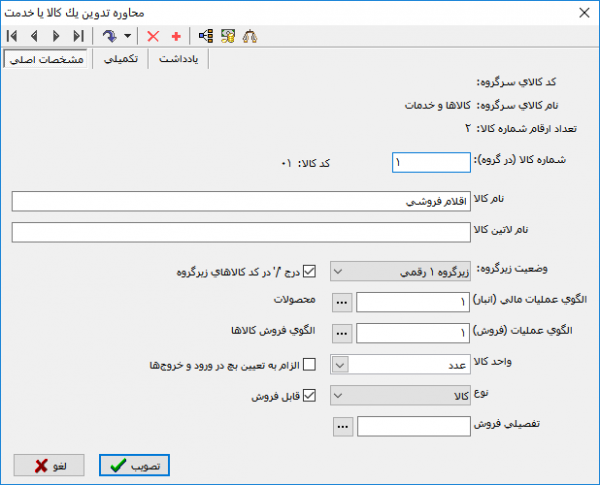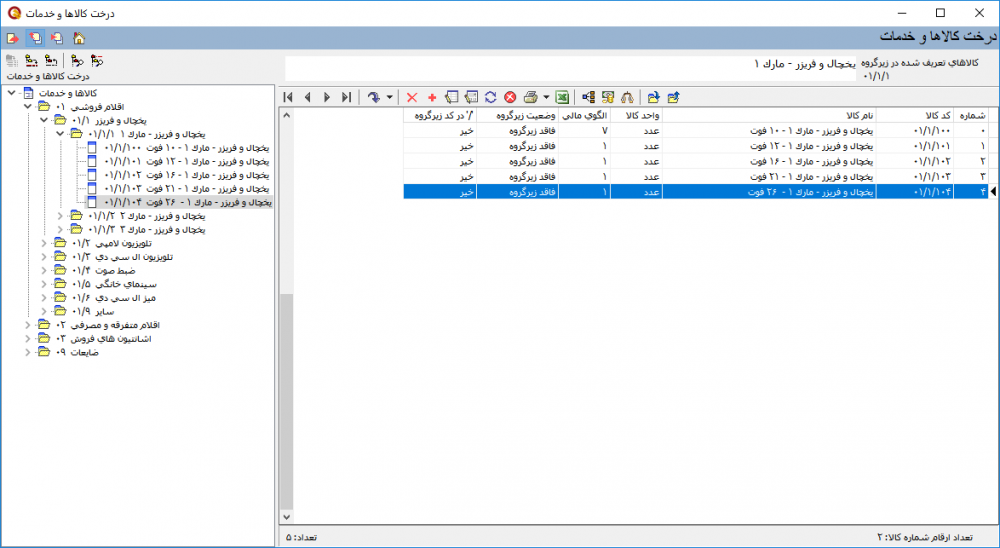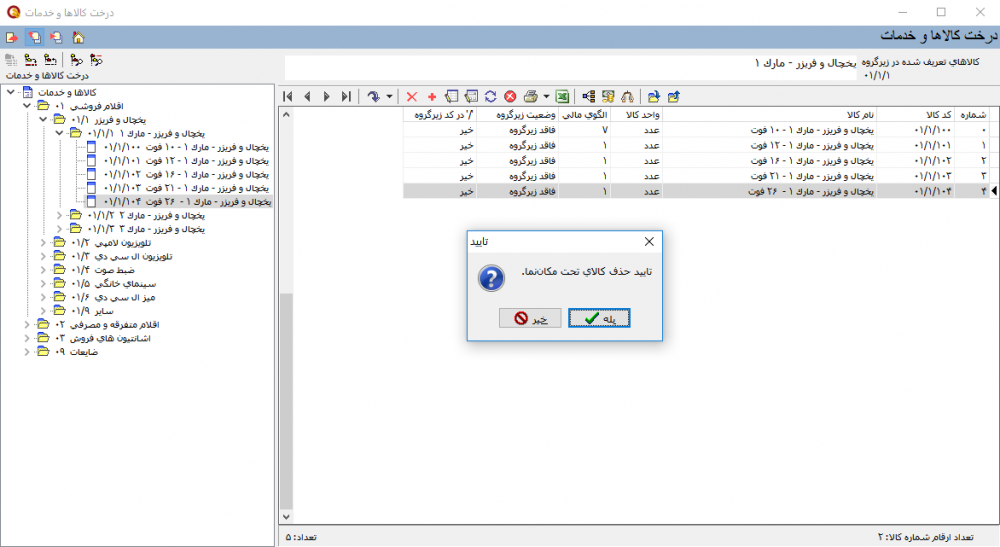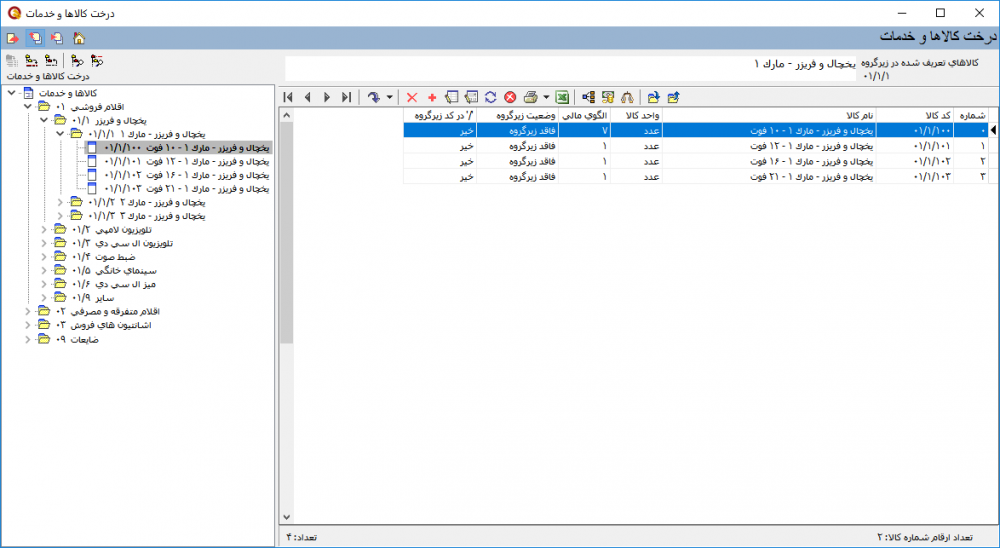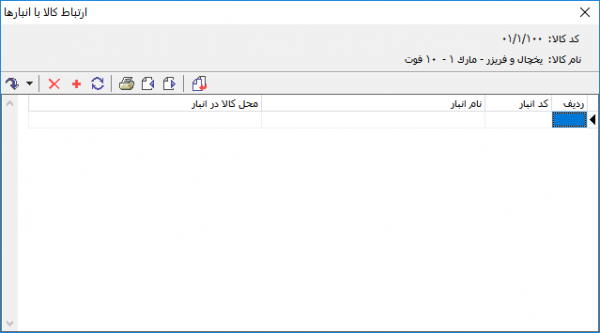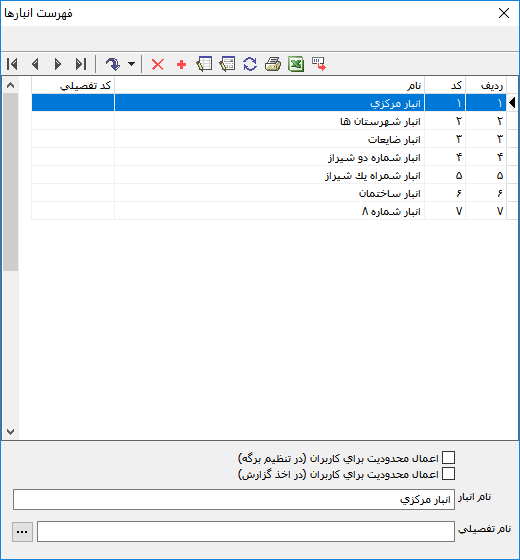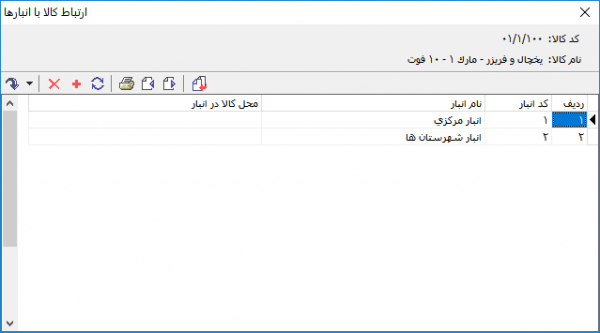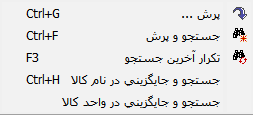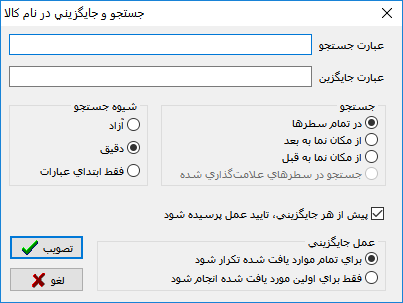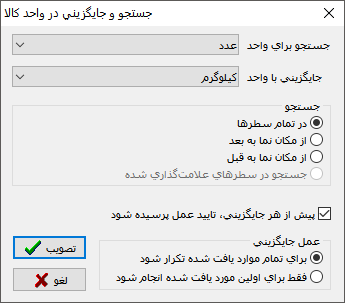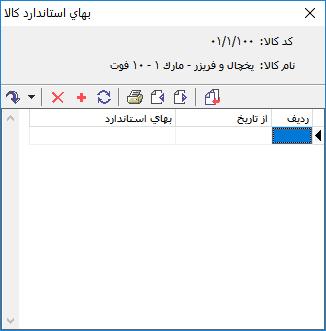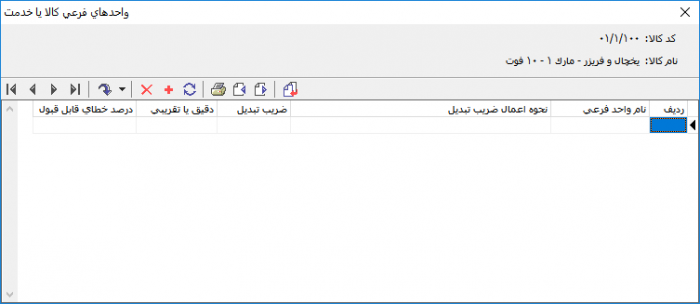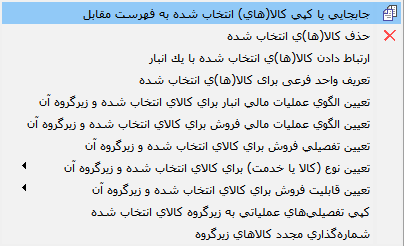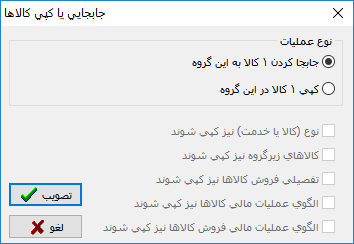درخت کالاها و خدمات
تعریف انواع کالاها و خدمات و مدیریت بر روی آنها اعم از افزودن، اصلاح، حذف ، ارتباط و سایر پارامتر های مربوط به کالاها و خدمات در این قسمت امکان پذیر میباشد.
جهت دسترسی به این قسمت از منوی کالا، " درخت کالاها و خدمات " را انتخاب نمایید.
پنجر" درخت کالاها و خدمات " مطابق شکل زیر، باز خواهد شد:
همانگونه که ملاحظه میگردد، پنجره فوق از دو بخش مجزا از نظر ساختاری با عنوان: " ساختار فهرستی " و " ساختار درختی " تشکیل شده است که هرکدام دارای نوار ابزار مربوط به خود میباشند.
تعریف یک کالا / خدمت
جهت تعریف یک کالا / خدمت از منوی کالا، " درخت کالاها و خدمات " را انتخاب نمایید.
پنجر" درخت کالاها و خدمات " مطابق شکل زیر، باز خواهد شد:
در صورتیکه که تاکنون کالا یا خدمتی را تعریف نکرده اید، هر دو بخش ساختار فهرستی و درختی پنجره مزبور کاملا خالی خواهد بود.
بهتر است ابتدا اقدام به تدوین کالاها / خدمات سرگروه نموده و سپس در زیر مجموعه آنها سایر کالاها و خدمات مورد نظر را تعریف نمایید.
جهت افزودن یک کالا/خدمت سرگروه کافیست بر روی آیکون ![]() (واقع در نوارابزار ساختار فهرستی) کلیک کرده و یا کلید " Insert " در صفحه کلید را فشار دهید.
(واقع در نوارابزار ساختار فهرستی) کلیک کرده و یا کلید " Insert " در صفحه کلید را فشار دهید.
توجه کنید که کالا در سطحی که ساختار فهرستی قرار دارد ایجاد خواهد شد.
با انجام اینکار پنجره ای تحت عنوان " محاوره تدوین یک کالا یا خدمت " ظاهر خواهد شد.(مطابق شکل زیر)
پنجره فوق شامل سه بخش: مشخصات اصلی ،تکمیلی و یادداشت میباشد.
مشخصات اصلی
پنجره مشخصات اصلی شامل پارامترهایی به شرح زیر میباشد:
- کد کالای سرگروه: در این قسمت کد کالا یا خدمت سرگروه به صورت خودکار درج خواهد شد.
در صورتی که درحال ایجاد یک کالا یا خدمت سرگروه میباشد، عبارت مقابل این پارامتر خالی خواهد بود.
- نام کالای سرگروه: در این قسمت نام کالا یا خدمت سرگروه به صورت خودکار درج خواهد شد.
- تعداد ارقام شماره کالا: در این قسمت تعداد ارقام شماره کالا که بصورت پیشفرض در نرمافزار مدیریت نوسا(Admin) قابل تعیین میباشد،درج خواهد شد.
به عنوان مثال، تعداد ارقام شماره 2 به معنی امکان تعریف 0 الی 99 کالا/ خدمت در این سطح خواهد بود.
پارامتر های فوق بصورت خودکار توسط سیستم درج خواهند شد.
- شماره کالا در گروه: در این قسمت شماره کالا/ خدمت مورد نظر در گروه را بهدلخواه وارد نمایید.
- نام کالا: در این قسمت نام کالا / خدمت مورد نظر را وارد نمایید.
- نام لاتین کالا: در این قسمت نام لاتین کالا / خدمت را در صورت نیاز وارد نمایید. از این مقدار جهت اخذ گزارش های دو زبانه استفاده خواهد شد.
- وضعت زیرگروه: در این قسمت تعداد ارقام زیر گروه کالا / خدمت در حال تعریف را وارد نمایید.
مطابق سناریوی موجود جهت تدوین یک کالا یا خدمت سرگروه، وضعیت زیر گروه را در این قسمت، مقداری غیر از " فاقد زیرگروه " قراردهید.
- الگوی عملیات مالی(انبار): در این قسمت " الگوی عملیات مالی " مربوط به کالای مورد نظر را انتخاب نمایید.
برای این منظور بر روی آیکون ![]() (در کنار فیلد مذبور) کلیک کرده و الگوی عملیات مالی مورد نظر را از میان الگو های تعریف شده انتخاب نمایید.
(در کنار فیلد مذبور) کلیک کرده و الگوی عملیات مالی مورد نظر را از میان الگو های تعریف شده انتخاب نمایید.
- الگوی عملیات(فروش): در این قسمت " الگوی عملیات فروش " مربوط به کالای مورد نظر را انتخاب نمایید.
برای این منظور بر روی آیکون ![]() (در کنار فیلد مذبور) کلیک کرده و الگوی عملیات (فروش) مورد نظر را از میان الگو های تعریف شده انتخاب نمایید.
(در کنار فیلد مذبور) کلیک کرده و الگوی عملیات (فروش) مورد نظر را از میان الگو های تعریف شده انتخاب نمایید.
- واحد کالا: واحد کالا / خدمت مربوطه را در این قسمت تعیین نمایید.
- الزام به تعیین بچ در ورود و خروج کالاها: در صورت علامت زدن گزینه مزبور، تدوین برگه ورود و خروج کالا حاوی کالا / خدمت درحال تدوین، مشروط بر " تعیین شماره بچ " خواهد بود.
- نوع: در این قسمت یکی از حالت های " کالا " و یا " خدمت " را انتخاب نمایید.
- قابل فروش: در صورتیکه کالای موردنظر قابلیت فروش را خواهد داشت، گزینه مذبور را علامت بزنید.
- تفصیلی فروش:
تکمیلی
پنجره تکمیلی شامل پارامترهایی به شرح زیر میباشد:
- شماره فنی - کد میله ای: فیلد های اختیاری جهت ورود اطلاعات مربوط به کالا / خدمت؛ از این فیلد در هنگام اخذ گزارشات و دستیابی به اطلاعات مورد نظر، به کمک اعمال شرط بر روی این فیلدها، استفاده میشود.
- شرح: در این قسمت شرح مربوط به کالا با خدمت مورد نظر را وارد نمایید.
- شرح دیگر(لاتین): در این قسمت شرح لاتین مربوط به کالا یا خدمت مورد نظر را در صورت نیاز جهت اخذ گزارش های دو زبانه وارد نمایید.
- بهای نرمال: در این قسمت بهای نرمال کالا(بهای آن کالا در بازار) را وارد نمایید.
بطور معمول بهای ورود هر کالا به سیستم، مطابق بهای نرمال آن خوهد بود.
- مواردی که در سیستم میتوان از بهای نرمال استفاده نمود به شرح زیر است:
- در هنگام " تنظیم برگه ورود " با استفاده از " فراخوانی یک مجموعه کالا "، میتوان بهای ورود کالا ها را با استفاده از بهای نرمال آنها تعیین نمود.
- در " برگههای ورود "، هنگام تنظیم و یا اصلاح برگه، با امکان " اصلاح یکباره سطرهای برگه " میتوان بهای سطر های انتخاب شده را تغییر داد و برای تیین بهای واحد از کالای نرمال استفاده نمود.
- در گزارش " گردش و موجودی کالا " با انتخاب فرم " پیشفرض نوسا - بهای دلخواه "، امکان مقایسه بهای دلخواه وجود دارد، این بهای دلخواه.
- حاقل موجودی: در این قسمت حداقل میزان موجودی کالای مورد نظر را در صورت نیاز وارد نمایید.
با وارد نمودن مقدار مورد نظر در این فیلد، سیستم در هنگام کمتر کردن موجدی کالا نسبت به این مقدار با پیغامی این مطلب را گزارش خواهد داد.
- حداقل موجودی قابل فروش: در این قسمت حداقل موجودی قابل فروش برای کالای مورد نظر را وارد نمایید.
- نقطه سفارش: در این قسمت میزان کالای مورد نظر جهت سفارش را وارد نمایید.
- مقدار بهینه سفارش: در این قسمت میزان بهینه جهت سفارش را وارد نمایید.
- حداکثر موجودی: دراین قسمت حداکثر میزان موجودی موردنظر را وارد نمایید.
پارامتر های فوق جنبه کنترلی داشته و میتوان با اعمال محدودیت در این کنترل ها برای کاربران، از بوجودآمدن هرگونه شرایط مغایر با انتظار از سیستم، جلوگیری نمود.
- نوع کالا / خدمت:
یادداشت
جهت افزودن یادداشت مورد نظر پیرامون کالا یا خدمت در حال تعریف، از این قسمت استفاده میشود.
کالاها و خدمات سرگروه(غیر عملیاتی) با آیکوندر ساختار درختی نمایش داده میشوند.
جهت تعریف یک کالا / خدمت عملیاتی(سطح آخر)، ابتدا به کمک تکمههای ![]() و
و ![]() موجود در نوار ابزار ساختار فهرستی و یا کلیدهای " + " و " - " صفحهکلید، وارد سطح موردنظر در ساختار فهرستی شوید.
موجود در نوار ابزار ساختار فهرستی و یا کلیدهای " + " و " - " صفحهکلید، وارد سطح موردنظر در ساختار فهرستی شوید.
حال به کمک آیکون ![]() و یا کلید" Insert " مطابق آنچه که در تعریف کالا / خدمت جدید عنوان شد، اقدام به تعریف کالاها و خدمات زیرگروه نمایید.
و یا کلید" Insert " مطابق آنچه که در تعریف کالا / خدمت جدید عنوان شد، اقدام به تعریف کالاها و خدمات زیرگروه نمایید.
کالا / خدمت تعریف شده مطابق شکل زیر به درخت کالاها و خدمات اضافه خواهد شد.
جهت عملیاتی نمودن یک کالا / خدمت، تنها کافیست " وضعیت زیرگروه " را بر روی فاقد زیرگروه قرار دهید.
کالاها و خدمات عملیاتی(فاقد زیرگروه) با آیکوندر ساختار درختی نمایش داده میشوند.
تنها کالاها و خدمات عملیاتی(سطح آخر) قابل درج در برگه ها و رخداد های انبار خواهند بود.
اصلاح یک کالا / خدمت
جهت اصلاح یک کالا / خدمت از منوی کالا، " درخت کالاها و خدمات " را انتخاب نمایید.
پنجر" درخت کالاها و خدمات " مطابق شکل زیر، باز خواهد شد:
با استفاده از تکمههای ![]() و
و ![]() (واقع در نوار ابزار ساختار فهرستی) و یا کلیدهای " + " و " - " صفحهکلید، کالا / خدمت مورد نظر را در ساختار فهرستی، انتخاب نمایید.
(واقع در نوار ابزار ساختار فهرستی) و یا کلیدهای " + " و " - " صفحهکلید، کالا / خدمت مورد نظر را در ساختار فهرستی، انتخاب نمایید.
حال با کلیک بر روی آیکون ![]() و یا کلید های ترکیبی " Shift + Enter " در صفحه کلید، " محاوره تدوین یک کالا یا خدمت " را فراخوانی نمایید.(مطابق شکل زیر)
و یا کلید های ترکیبی " Shift + Enter " در صفحه کلید، " محاوره تدوین یک کالا یا خدمت " را فراخوانی نمایید.(مطابق شکل زیر)
پس از انجام اصلاحات مورد نظر بر روی تکمه " تصویب " کلیک نمایید.
حذف یک کالا / خدمت
جهت حذف یک کالا / خدمت از منوی کالا، " درخت کالاها و خدمات " را انتخاب نمایید.
پنجر" درخت کالاها و خدمات " مطابق شکل زیر، باز خواهد شد:
با استفاده از تکمههای ![]() و
و ![]() (واقع در نوار ابزار ساختار فهرستی) و یا کلیدهای " + " و " - " صفحهکلید، کالا / خدمت مورد نظر را در ساختار فهرستی، انتخاب نمایید.
(واقع در نوار ابزار ساختار فهرستی) و یا کلیدهای " + " و " - " صفحهکلید، کالا / خدمت مورد نظر را در ساختار فهرستی، انتخاب نمایید.
حال با استفاده از آیکون ![]() و یا کلید های ترکیبی " Ctrl + Delete "، اقدام به حذف کالا یا خدمت مورد نظر نمایید.
و یا کلید های ترکیبی " Ctrl + Delete "، اقدام به حذف کالا یا خدمت مورد نظر نمایید.
در صورتیکه کالا یا خدت موردنظر دارای زیرگروه میباشد، نمیتوان آن را از ساختار فهرستی حذف نمود.
در صورتیکه کالا یا خدمت مورد نظر در رخدادهای انبار(انواع برگه ها)، مجموعههای کالا و خدمات و... ثبت شده باشد، نمیتوان آن را از درخت کالاها و خدمات حذف نمود.
ارتباط / حذف ارتباط کالا با انبار
جهت ارتباط کالاها با انبار(های) مورد نظر، از منوی کالا، " درخت کالاها و خدمات " را انتخاب نمایید.
پنجر" درخت کالاها و خدمات " مطابق شکل زیر، باز خواهد شد:
حال در ساختار فهرستی، کالای مورد نظر را انتخاب نموده و بهکمک تکمه ![]() و یا کلید های " Ctrl + R " پنجره " ارتباط کالا با انبارها " را فراخوانی نمایید. (مطابق شکل زیر)
و یا کلید های " Ctrl + R " پنجره " ارتباط کالا با انبارها " را فراخوانی نمایید. (مطابق شکل زیر)
با استفاده از آیکون ![]() اقدام به ایجاد یک سطر جدید نموده و در قسمت کدانبار، کد انبار مورد نظر را وارد نمایید.
جهت سهولت در انتخاب انبارها، بر روی فیلد کد انبار کلیک کرده و کلید " Enter " را فشار دهید، تا فیلد مزبور آماده ورود اطلاعات گردد. حال با کلیک برروی آیکون
اقدام به ایجاد یک سطر جدید نموده و در قسمت کدانبار، کد انبار مورد نظر را وارد نمایید.
جهت سهولت در انتخاب انبارها، بر روی فیلد کد انبار کلیک کرده و کلید " Enter " را فشار دهید، تا فیلد مزبور آماده ورود اطلاعات گردد. حال با کلیک برروی آیکون ![]() پنجره ای تحت عنوان " فهرست انبار ها " ظاهر خواهد شد.(مطابق شکل زیر)
پنجره ای تحت عنوان " فهرست انبار ها " ظاهر خواهد شد.(مطابق شکل زیر)
دراین قسمت انبار مورد نظر را انتخاب نموده و بهکمک کلید " Enter "، کالای مورد نظر را به انبار مربوطه، ارتباط دهید.
به همین منوال میتوان سایر کالاهای مورد نظر را به انبارها، مرتبط نمود.
حذف ارتباط یک کالا با انبار
جهت حذف ارتباط کالا از انبار(های) مورد نظر، از منوی کالا، " درخت کالاها و خدمات " را انتخاب نمایید.
پنجر" درخت کالاها و خدمات " مطابق شکل زیر، باز خواهد شد:
حال در ساختار فهرستی کالای مورد نظر را انتخاب نموده و به کمک تکمه ![]() و یا کلید های " Ctrl + R " پنجره " ارتباط کالا با انبارها " را فراخوانی نمایید. (مطابق شکل زیر)
و یا کلید های " Ctrl + R " پنجره " ارتباط کالا با انبارها " را فراخوانی نمایید. (مطابق شکل زیر)
در پنجره فوق بر روی سطر انبار مورد نظر کلیک کرده و به کمک آیکون ![]() و یا کلید های " Ctrl + Delete "، اقدام به حذف انبار مورد نظر نمایید.
و یا کلید های " Ctrl + Delete "، اقدام به حذف انبار مورد نظر نمایید.
آیکونهای مربوط به پنجره ارتباط کالا با انبارها
 : جهت پرش به سطر دلخواه، مورد استفاده قرار میگیرد. این تکمه معادل کلید های ترکیبی " Ctrl + G " از صفحه کلید میباشد.
: جهت پرش به سطر دلخواه، مورد استفاده قرار میگیرد. این تکمه معادل کلید های ترکیبی " Ctrl + G " از صفحه کلید میباشد.
 : جهت بروز رسانی و ملاحظه تغییرات صورت گرفته، از این گزینه استفاده میشود. این تکمه معادل کلید " F5 " در صفحه کلید میباشد.
: جهت بروز رسانی و ملاحظه تغییرات صورت گرفته، از این گزینه استفاده میشود. این تکمه معادل کلید " F5 " در صفحه کلید میباشد.
 : جهت چاپ فهرست انبار های مرتبط با کالا(های) موردنظر از این گزینه استفاده میشود. این تکمه معادل کلید های ترکیبی " Ctrl + P " از صفحه کلید میباشد.
: جهت چاپ فهرست انبار های مرتبط با کالا(های) موردنظر از این گزینه استفاده میشود. این تکمه معادل کلید های ترکیبی " Ctrl + P " از صفحه کلید میباشد.
 : جهت احضار کالای بعدی مورد استفاده قرار میگیرد این تکمه معادل کلید های ترکیبی " Ctrl + PageDown " از صفحه کلید میباشد.
: جهت احضار کالای بعدی مورد استفاده قرار میگیرد این تکمه معادل کلید های ترکیبی " Ctrl + PageDown " از صفحه کلید میباشد.
 : جهت احضار کالای قبلی مورد استفاده قرار میگیرد. این تکمه معادل کلید های ترکیبی " Ctrl + PageUp " از صفحه کلید میباشد.
: جهت احضار کالای قبلی مورد استفاده قرار میگیرد. این تکمه معادل کلید های ترکیبی " Ctrl + PageUp " از صفحه کلید میباشد.
 : جهت کپی انبارها از یک کالای دیگر مورداستفاده قرار میگیرد. این تکمه معادل کلید های ترکیبی " Ctrl + I " از صفحه کلید میباشد.
: جهت کپی انبارها از یک کالای دیگر مورداستفاده قرار میگیرد. این تکمه معادل کلید های ترکیبی " Ctrl + I " از صفحه کلید میباشد.
ساختار فهرستی
ساختار فهرستی در سمت راست درخت کالا ها و خدمات و به صورت جدول نمایش داده شده است. امکان تعریف، اصلاح، حذف، ارتباط کالا با انبارها، تعریف بهای استاندارد و تعریف واحد های فرعی کالا از طریق ساختار مزبور میسر میباشد.
نوار ابزار ساختار فهرستی
نوار ابزار ساختار فهرستی شامل آیکونهایی به شرح زیر میباشد:
 : با انتخاب این گزینه پنجرهای تحت عنوان " پرش " باز خواهد شد و میتوان با وارد کردن شماره سطر مورد نظر به آن سطر پرش نمود.
: با انتخاب این گزینه پنجرهای تحت عنوان " پرش " باز خواهد شد و میتوان با وارد کردن شماره سطر مورد نظر به آن سطر پرش نمود.
همچنین با کلیک بر روی مثلث کنار این آیکون امکانات زیر در دسترس خواهدبود.
- جستجو و جایگزینی در نام کالا: جهت جستجو و جایگزینی در نام کالا(ها) از این گزینه استفاده میشود.
برای این منظور بر روی مثلث کنار آیکون ![]() (پرش) کلیک کرده و گزینه جستجوی و جایگزینی در نام کالا را انتخاب نمایید.
با انجام اینکار پنجره ای تحت عنوان " جستجو و جایگزینی در نام کالا " ظاهر خواهد شد.(مطابق شکل زیر)
(پرش) کلیک کرده و گزینه جستجوی و جایگزینی در نام کالا را انتخاب نمایید.
با انجام اینکار پنجره ای تحت عنوان " جستجو و جایگزینی در نام کالا " ظاهر خواهد شد.(مطابق شکل زیر)
درقسمت عبارت جستجو، عبارتی که مایل به اصلاح آن در فهرست کالا ها می باشید را وارد نمایید.
حال در قسمت عبارت جایگزین عبارت مورد نظر جهت جایگزینی با عبارت درحال جستجو را وارد نمایید.
سایر تنظیمات مورد نظر را اعمال نموده و جهت شروع عملیات جستجو و جایگزینی در نام کالا، بر روی تکمه " تصویب " کلیک نمایید.
- جستجو و جایگزینی در واحد کالا: جهت جستجو و جایگزینی در واحد کالا(ها) از این گزینه استفاده میشود.
برای این منظور بر روی مثلث کنار آیکون ![]() (پرش) کلیک کرده و گزینه جستجو و جایگزینی در واحد کالا را انتخاب نمایید.
با انجام اینکار پنجره ای تحت عنوان " جستجو و جایگزینی در واحد کالا " ظاهر خواهد شد.(مطابق شکل زیر)
(پرش) کلیک کرده و گزینه جستجو و جایگزینی در واحد کالا را انتخاب نمایید.
با انجام اینکار پنجره ای تحت عنوان " جستجو و جایگزینی در واحد کالا " ظاهر خواهد شد.(مطابق شکل زیر)
در قسمت جستجو برای واحد، واحد مورد نظر جهت جستجو را انتخاب نمایید.
حال در قسمت جایگزینی با واحد، واحد مورد نظر جهت جایگزینی با واحد درحال جستجو را وارد نمایید.
سایر تنظیمات مورد نظر را اعمال نموده و جهت شروع عملیات جستجو و جایگزینی در واحد کالا، بر روی تکمه " تصویب " کلیک نمایید.
تغییر واحد کالاها عمل حساسی بوده و در صورت درج کالا در برگه ها و رخداد های انبار امکان تغییر واحد برای کالای مورد نظر وجود نخواهد داشت.
 : جهت حذف کالا یا خدمت تحت مکان نما از این گزینه استفاده میشود.
: جهت حذف کالا یا خدمت تحت مکان نما از این گزینه استفاده میشود.
 : جهت افزودن یک کالا یا خدمت (در محل ساختار فهرستی) مورد استفاده قرار میگیرد.
: جهت افزودن یک کالا یا خدمت (در محل ساختار فهرستی) مورد استفاده قرار میگیرد.
 : جهت سهولت و بالا بردن سرعت اصلاح رکوردها از این آیکون استفاده میشود؛ به کمک آن میتوان هر رکورد در هر سطر را بدون رفتن به پنجره تدوین آن وارد و یا اصلاح نمود.
: جهت سهولت و بالا بردن سرعت اصلاح رکوردها از این آیکون استفاده میشود؛ به کمک آن میتوان هر رکورد در هر سطر را بدون رفتن به پنجره تدوین آن وارد و یا اصلاح نمود.
 : جهت تعریف و یا اصلاح یک کالا یا خدمت در محیط محاوره، از این گزینه استفاده میشود. این تکمه معادل کلید های " Shift + Enter " میباشد.
: جهت تعریف و یا اصلاح یک کالا یا خدمت در محیط محاوره، از این گزینه استفاده میشود. این تکمه معادل کلید های " Shift + Enter " میباشد.
 : جهت بازخوانی اطلاعات و ثبت تغییرات صورت گرفته در ساختار درختی و فهرستی، مورد استفاده قرار میگیرد. این تکمه معادل کلید " F5 " در صفحه کلید میباشد.
: جهت بازخوانی اطلاعات و ثبت تغییرات صورت گرفته در ساختار درختی و فهرستی، مورد استفاده قرار میگیرد. این تکمه معادل کلید " F5 " در صفحه کلید میباشد.
 : جهت انصراف از تغییرات انجام شده در زمان تدوین اطلاعات جدول مورد استفاده قرار میگیرد . نکتهای که باید مورد توجه قرار گیرد این است که امکان مزبور فقط در حین انجام تغییرات با استفاده از تدون سطر ها در جدول قابل استفادهخواهد بود.
: جهت انصراف از تغییرات انجام شده در زمان تدوین اطلاعات جدول مورد استفاده قرار میگیرد . نکتهای که باید مورد توجه قرار گیرد این است که امکان مزبور فقط در حین انجام تغییرات با استفاده از تدون سطر ها در جدول قابل استفادهخواهد بود.
 : جهت چاپ اطلاعات درخت کالا ها و خدمات مورد استفاده قرارمیگیرد. با فشردن مثلث کنار این آیکون، گزینههای زیر قابل دسترس خواهد بود:
: جهت چاپ اطلاعات درخت کالا ها و خدمات مورد استفاده قرارمیگیرد. با فشردن مثلث کنار این آیکون، گزینههای زیر قابل دسترس خواهد بود:
- چاپ درخت کالاها: جهت چاپ کالاها و خدمات تعریف شده در درخت کالاها و خدمات مورد استفاده قرار میگیرد.
- چاپ فهرست کالاها : جهت چاپ فهرست کالا ها و خدمات با امکان اعمال شرایط و ترتیب، مورد استفاده قرار میگیرد.
 : جهت ارتباط کالا با انبارها از این گزینه استفاده میشود. این تکمه معادل کلید های " Ctrl + R " میباشد.
: جهت ارتباط کالا با انبارها از این گزینه استفاده میشود. این تکمه معادل کلید های " Ctrl + R " میباشد.
 : جهت تعیین بهای استاندارد مربوط به کالای مورد نظر از این گزینه استفاده میشود. برای این منظور کالای مورد نظر را در ساختار فهرستی اتخاب نموده و بر روی آیکون مذبور کلیک نمایید با انجام این کار پنجره ای تحت عنوان بهای استاندارد ظاهر خواهد شد.(مطابق شکل زیر)
: جهت تعیین بهای استاندارد مربوط به کالای مورد نظر از این گزینه استفاده میشود. برای این منظور کالای مورد نظر را در ساختار فهرستی اتخاب نموده و بر روی آیکون مذبور کلیک نمایید با انجام این کار پنجره ای تحت عنوان بهای استاندارد ظاهر خواهد شد.(مطابق شکل زیر)
تنها کالا های استاندارد پذیر قابلیت تعیین بهای استاندارد را خواهند داشت. (این امکان در زمان تعریف الگوهای عملیات مالی کالاها، قابل تعیین خواهد بود)
در پنجره فوق، بر روی آیکون ![]() کلیک و یا کلید " Insert " را فشار داده تا یک سطر جدید به فهرست اضافه گردد.
کلیک و یا کلید " Insert " را فشار داده تا یک سطر جدید به فهرست اضافه گردد.
اکنون بهای استاندارد و از تاریخی که بهای مورد نظر تعیین شده را وارد نمایید. با بستن این پنجره اطلاعات وارد شده بصورت خودکار ذخیره خواهد شد.
پس از تعیین واحداصلی برای کالای مورد نظر میتوان اقدام به تعریف واحد(های) فرعی نمود.
برای این منظور کالای موردنظر را درساختار فهرستی انتخاب نموده و بر روی آیکون مذبور کلیک نمایید. با انجام این کار پنجره ای تحت عنوان " واحدهای فرعی کالا یا خدمات " ظاهر خواهد شد.(مطابق شکل زیر)
1.در قسمت نام واحد فرعی، نام واحد فرعی مورد نظر را انتخاب نمایید.
2.در قسمت نحوه اعمال ضریب تبدیل، یکی از حالت های زیر راانتخاب نمایید:
3.درقسمت ضریب تبدیل، ضریب تبدیل جهت محاسبهی مقدار فرعی را وارد نمایید.
به عنوان مثال سناریویی را در نظر بگیرید که هدف، تبدیل واحد اصلی تعداد به واحد بسته میباشد. برای این منظور در قسمت واحد فرعی بسته(یک) را اتنخاب نموده و در قسمت نحوه اعمال ضریب تبدیل، یک واحد فرعی = یک واحد اصلی * ضریب تبدیل را انتخاب نمایید. حال با افزودن مقدار مورد نظر از واحد اصلی (مثلا 10 عدد) در قسمت ضریب تبدیل، مقدار واحد فرعی محاسبه خواهد شد( یک بسته = عدد * 10 ).
ساختار درختی
در ساختار درختی، کدینگ حسابها به صورت درختی با زیر مجموعههای غیر متقارن نمایش داده میشود.
در این قسمت نرم افزار امکانات زیادی در رابطه با تغییرات کلی بر روی درخت کالا ها و خدمات را در اختیار قرار میدهد که شامل موارد زیر میباشد:
- جابجایی یا کپی کالا(های) انتخاب شده به فهرست مقابل
- حذف کالا(ها)ی انتخاب شده
- ارتباط دادن کالا(ها)ی انتخاب شده با یک انبار
- تعریف واحد فرعی برای کالا(ها)ی انتخاب شده
- تعیین الگوی عملیات مالی انبار برای کالای انتخاب شده و زیرگروه آن
- تعیین الگوی عملیات مالی فروش برای کالای انتخاب شده و زیرگروه آن
- تعیین تفصیلی فروش برای کالای انتخاب شده و زیرگروه آن
- تعیین نوع(کالا یا خدمت) برای کالای انتخاب شده و زیرگروه آن
- تعیین قابلیت فروش برای کالای انتخاب شده و زیرگروه آن
- کپی تفصیلیهای عملیاتی به زیرگروه کالای انتخاب شده
- شمارهگذاری مجدد کالاهای زیرگروه
جابجایی یا کپی کالا(های) انتخاب شده به فهرست مقابل
جهت کپی یا جابجای کالا(های) مورد نظر به محل دلخواه دیگر از درخت کالاها و خدمات، از گزینه " جابجایی یا کپی کالا(های) انتخاب شده به فهرست مقابل " استفاده میشود.
برای این منظور از قسمت ساختار فهرستی، به کمک آیکونهای ![]() یا
یا ![]() سطح و محل مورد نظر جهت کپی کالا ها به آن قسمت را انتخاب نمایید.
سطح و محل مورد نظر جهت کپی کالا ها به آن قسمت را انتخاب نمایید.
حال، کالا(ها)ی موردنظر جهت کپی و یا انتقال را در ساختار درختی با استفاده از کلید " Ctrl " و " کلیک چپ ماوس " ، یا کلیدهای " Shift + up " و " Shift + Down " در صفحه کلید، انتخاب کرده سپس با فشردن کلیک راست ماوس بر روی یکی از کالا(های) انتخاب شده گزینه " جابجایی یا کپی کالا(های) انتخاب شده به فهرست مقابل " را انتخاب نمایید. (مطابق شکل زیر)
همچنین جهت سهولت در اجرای عملیات مزبور میتوان از روش " Drag and Drop " استفاده نمود. کافیست کالا(ها) مورد نظر را در ساختار درختی انتخاب نموده و با کشیدن و رها کردن آن(ها) در محل مورد نظر از ساختار فهرستی(مقصد)، اقدام به کپی یا جابجایی کالا(های) مورد نظر نمایید.
با انجام این کار محاوره ای تحت عنوان " جابجایی یا کپی کالاها " ظاهر خواهد شد.
در محاوره فوق بر حسب نیاز، جابجا کردن کالا به این گروه و یا کپی کالا در این گروه را انتخاب نمایید.
در صورت انتخاب گزینه کپی کالا در این گروه امکان کپی پارامترهای مختلف مربوط به کالا، بصورت جداگانه قابل انتخاب خواهد بود.
- نوع (کالا یا خدمت) نیز کپی شوند: جهت کپی نوع کالا / خدمت از این گزینه استفاده میشود.
- کالاهای زیرگروه نیز کپی شوند: جهت کپی یک گروه از کالاها به همراه زیرگروههای آن، از این گزینه استفاده میشود.
- تفصیلی فروش کالاها نیز کپی شوند: جهت کپی تفصیلی فورش مربوط به کالا(ها)، از این گزینه استفاده میشود.
- الگوی عملیات مالی کالاها نیز کپی شوند: جهت کپی الگوی عملیات مالی مربوط به کالا(ها)، از این گزینه استفاده میشود.
- الگوی عملیات مالی فروش کالاها نیز کپی شوند: جهت کپی الگوی عملیات مالی فروش مربوط به کالا(ها)، از این گزینه استفاده میشود.
پس از انتخاب گزینه های موردنظر بر روی تکمه " تصویب " کلیک نمایید.
همواره مبداء انتقال " ساختار درختی " و مقصد انتقال " ساختار فهرستی " خواهد بود.
زیرگروهی که به عنوان مقصد انتخاب میشود باید گنجایش لازم(از نظر ارقام) جهت انتقال را داشته باشد.
امکان جابجایی یا کپی کالا ها با شماره تکراری وجود ندارد.
حذف کالا(ها)ی انتخاب شده
ارتباط دادن کالا(ها)ی انتخاب شده با یک انبار
ساختار درختی
نوار ابزار ساختار درختی
category : بازگشت